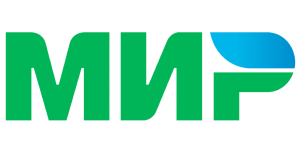Установка WireGuard Easy
Максимально подробная инструкция по установке Ubuntu, Docker, WireGuard. Для облегчения работы будет использован Bitvise SSH Client.
- Покупка сервера для установки WireGuard Easy.
- Логин и пароль от сервера.
- Установка Docker и WireGuard на сервер.
- Настройка WireGuard Easy на устройстве.
- Установка WireGuard Easy на PC.
- Установка WireGuard Easy на телефон.
Покупка сервера для установки WireGuard Easy
1. Закажите тариф минимум с 1гб оперативной памяти. Как заказать сервер.
2. Укажите ОС Ubuntu 22.04
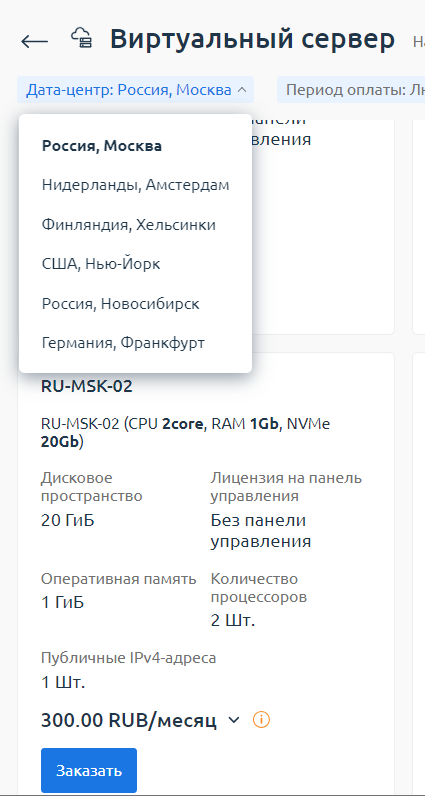
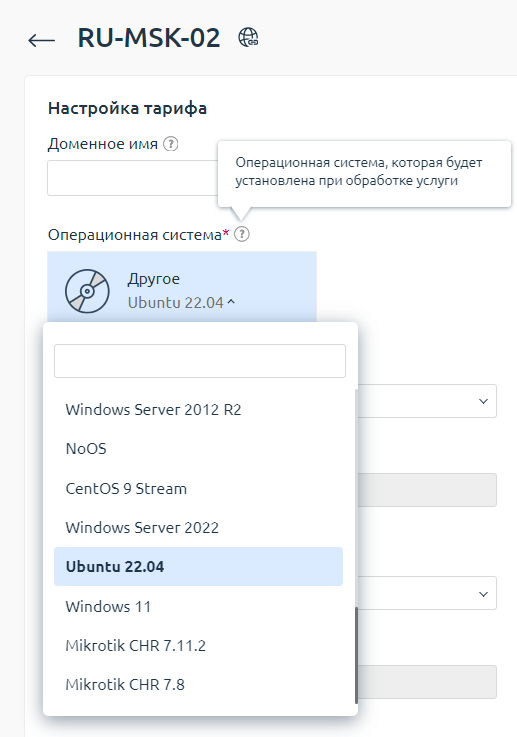
Логин и пароль от сервера
Нажмите «Виртуальный сервер», в меню выберите «Инструкция».
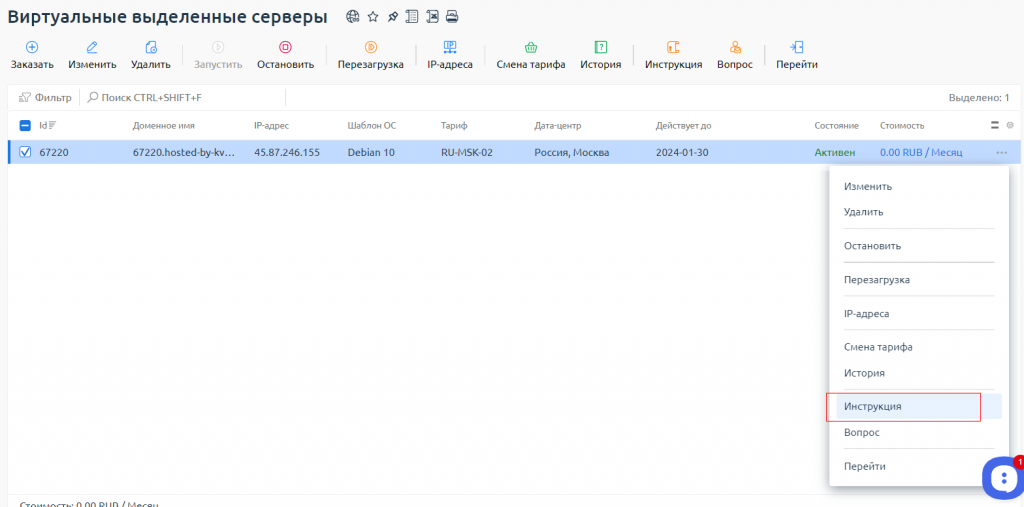
Откроется новое окно с IP адресом сервера, логином и паролем.
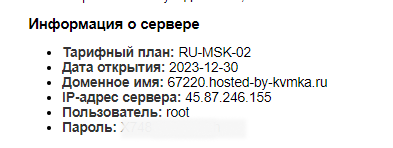
Установка curl и docker и WireGuard на сервер
Далее, для нашего удобства, я предлагаю использовать Bitvise SSH Client, его можно скачать тут.
1. В клиенте укажите IP адрес вашего сервера, логин и пароль.
HOST — ваш IP
Port — 22
UserName — root
password — ваш пароль
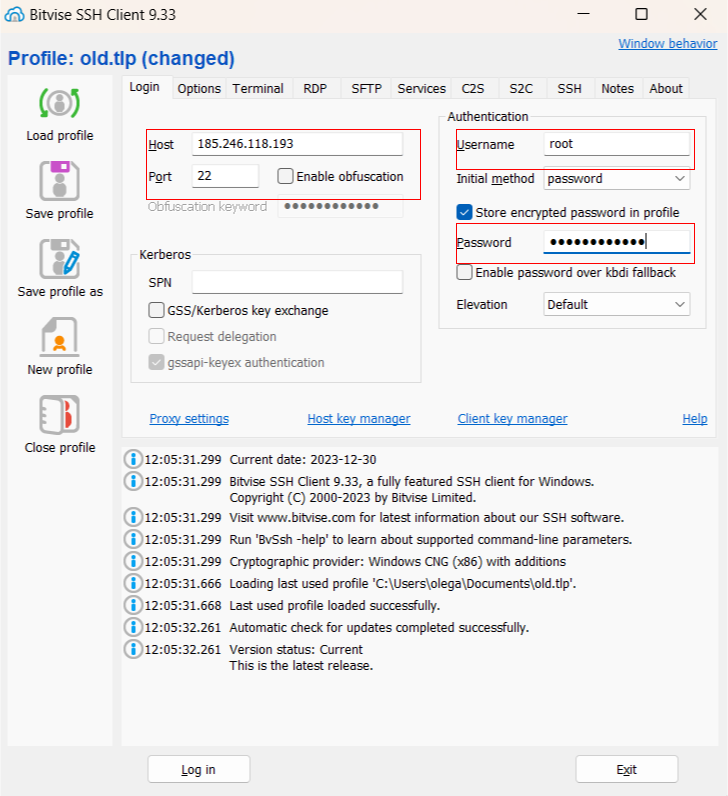
2. Нажмите Log in, кликните на иконку терминала.
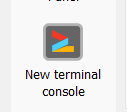
3. Переходим к установке curl.
Скопируйте в консоль следующий код и нажмите enter. Можно копировать и вставить через правую кнопку мыши.
sudo apt-get install curl4. Переходим к установке Docker.
Скопируйте в консоль следующий код и нажмите enter. Можно копировать и вставить через правую кнопку мыши.
curl -fsSL https://get.docker.com -o get-docker.shsudo sh get-docker.sh
Проверить установился ли docker можно командой:
docker version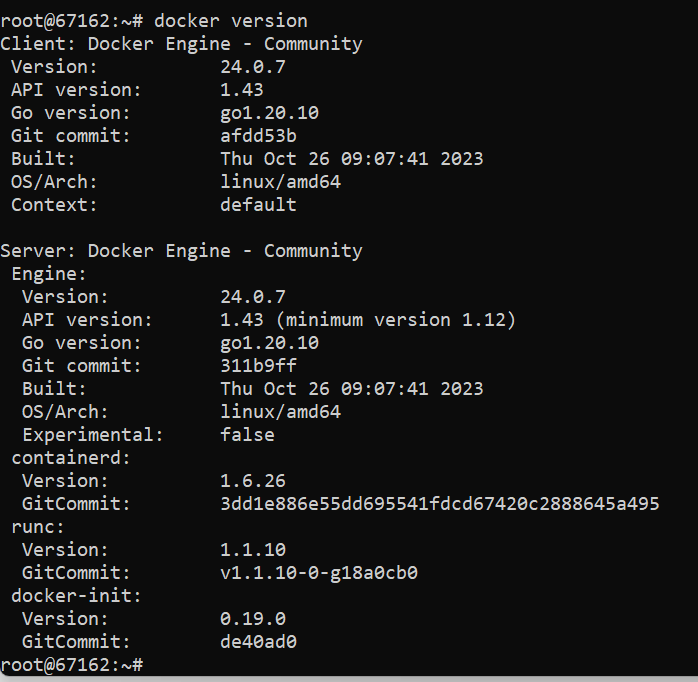
5. Устанавливаем WireGuard Easy. Замените IP адрес вашего сервера и пароль. Скопируйте в консоль.
docker run -d \
--name=wg-easy \
-e WG_HOST=🚨YOUR_SERVER_IP \
-e PASSWORD=🚨YOUR_ADMIN_PASSWORD \
-v ~/.wg-easy:/etc/wireguard \
-p 51820:51820/udp \
-p 51821:51821/tcp \
--cap-add=NET_ADMIN \
--cap-add=SYS_MODULE \
--sysctl="net.ipv4.conf.all.src_valid_mark=1" \
--sysctl="net.ipv4.ip_forward=1" \
--restart unless-stopped \
ghcr.io/wg-easy/wg-easy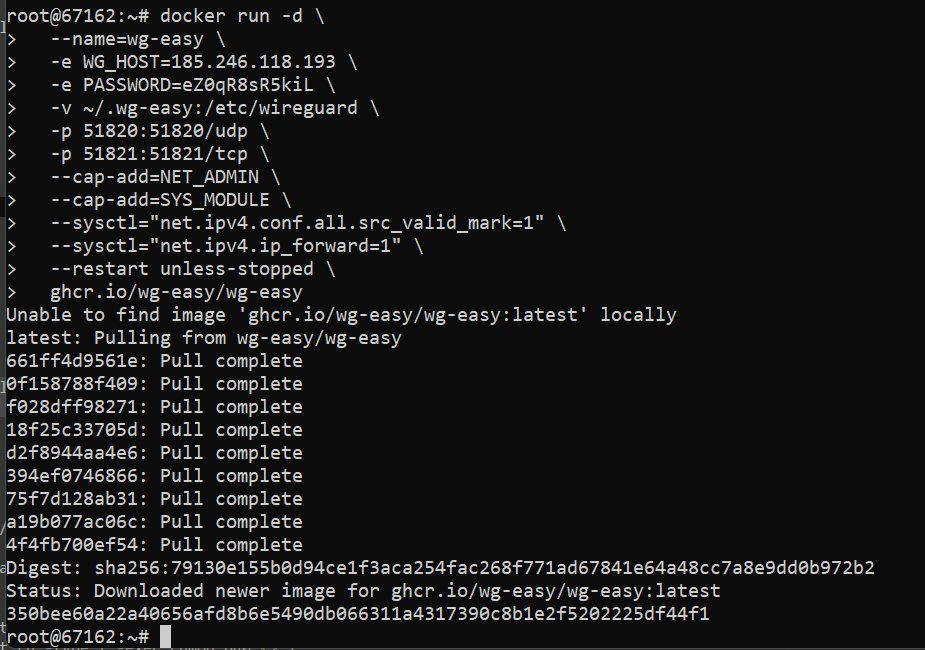
6. Готово.
Настройка WireGuard Easy на устройстве
1. Переходим в браузере по адресу вашего сервера указав порт 51821. Пример — http://SERVER_IP:51821
2. Вводим пароль из «Информации о сервере», тот же пароль что мы вводили везде.
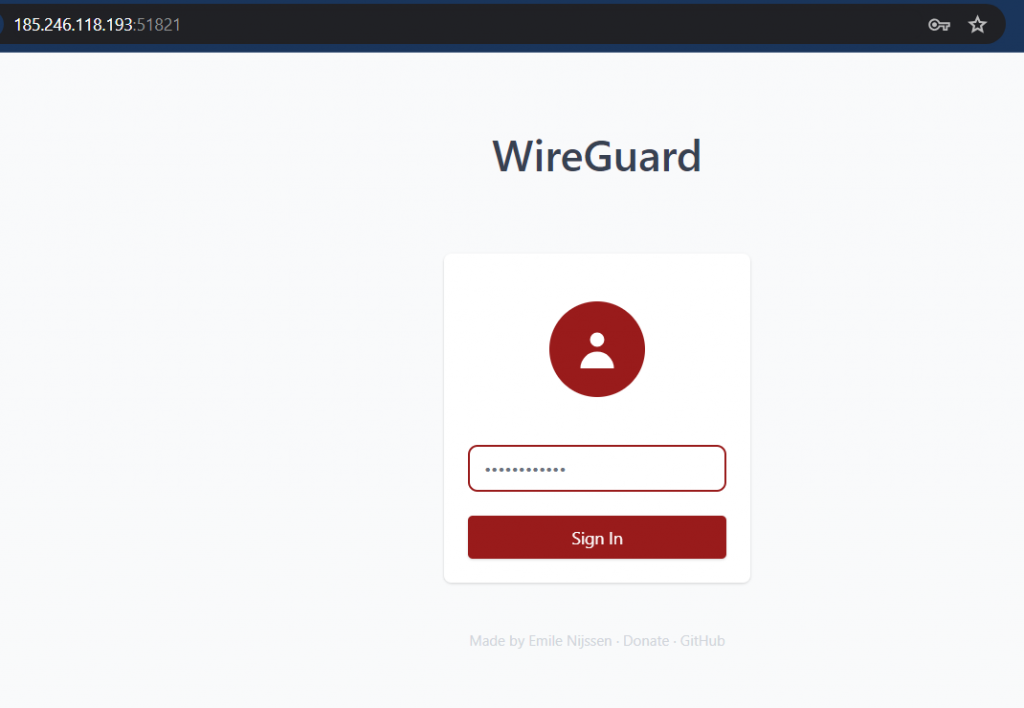
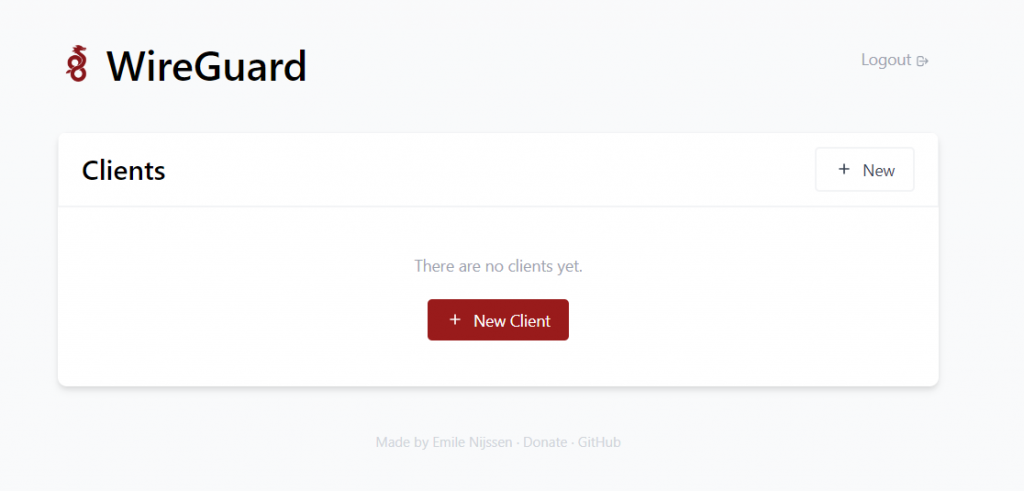
3. Добавляем новый клиент. Один нельзя одновременно использовать, создайте несколько клиентов для разных устройств.
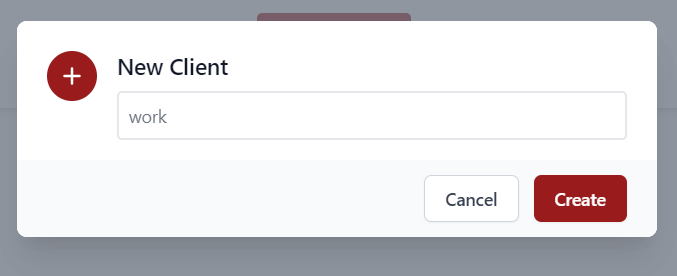
Установка WireGuard Easy на PC
1. Скачиваем WireGuard на компьютер. Устанавливаем.
2. В клиенте выбираем «скачать конфигурацию»
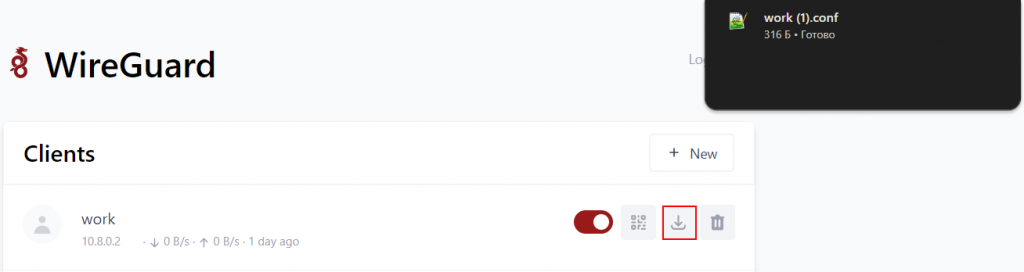
3. В программе WireGuard на компьютере выберите импорт туннелей из файла и выберите скачанный файл.
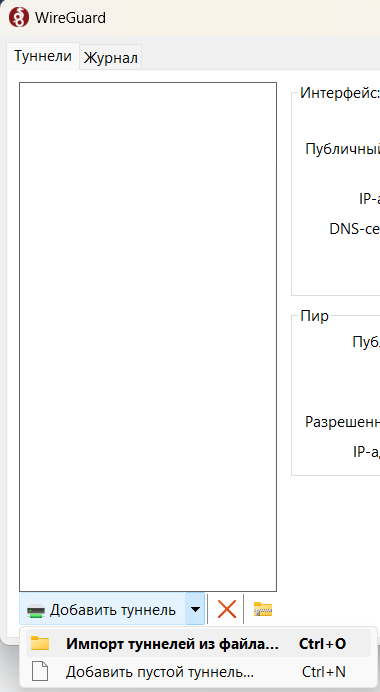
4. Готово. Осталось нажать кнопку «подключить».
Установка WireGuard Easy на телефон
1. Скачайте WireGuard из магазина.
2. Войдите в приложение, нажмите +. Можно скачать файл, как для компьютера или использовать QR код.